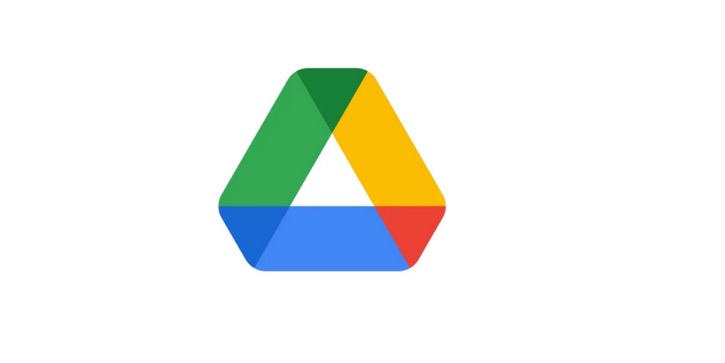Ci sono molti motivi per cui potresti voler trasferire i file da un account Google Drive ad un altro. Per esempio potresti voler cambiare la tua email e allo stesso tempo vorresti mantenere l’accesso ai file che hai già creato. Oppure, se hai file dedicati a diverse aree della tua vita potresti trovare più utile averli in account separati per trovare le cose con più facilità. Spostare i file di Google Drive su un altro account non è complicato, ma può richiedere diverso tempo se si dispone di un numero elevato di file.
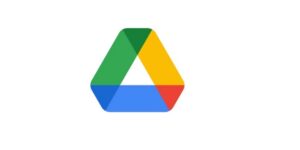
Trasferire i file di Google Drive fra due account
Ecco, quindi, una guida che permette di scoprire tutti i modi in cui è possibile trasferire i file di Google Drive su un altro account
1. Condividi i tuoi file
Un primo modo per spostare i file di Google Drive ad un altro account è quello di utilizzare la funzione di condivisione di Google. Bisogna ricordarsi però che non è sufficiente limitarsi a condividere, ma è necessario rendere il nuovo account anche proprietario dei file. Ecco, dunque, come fare.
- Accedi al tuo attuale account Google.
- Seleziona tutti i file che vuoi spostare.
- Fai clic sul pulsante Condividi in alto a destra. (Il pulsante Condividi è quello rappresentato da una persona con un segno più accanto.)
- Digita l’indirizzo email del tuo nuovo account nella casella come collaboratore.
- Fai clic su Fine.
- Nella finestra successiva, fai clic su Invia per completare la condivisione.
- Fai nuovamente clic sul pulsante Condividi.
- Nella casella a discesa accanto al nuovo account che dice Editor, fai clic e seleziona “Rendi proprietario”.
- Fai clic su Fine.
- Conferma di voler modificare il proprietario dei file.
- Accedi al tuo account secondario. I file dovrebbero ora essere già nel tuo spazio di Google Drive tra i file condivisi.
2. Usa Google Takeout per spostare i tuoi file
Google Takeout è un servizio che crea ed esporta un file che contiene una copia di tutti i contenuti presenti nel tuo Account Google (file del Drive, Google Arts & Culture, Blogger, Dati del Calendario e di Chrome, Google Foto,… ). Se utilizzi questo processo per trasferire i tuoi file ricorda che dovrai salvare il materiale in un dispositivo offline come il tuo computer o un disco rigido esterno. Questo file creato da Google Takeout con tutto il contenuto può servirti come back up o per trasferire il materiale ad un altro account.
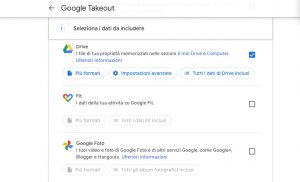
Ecco come devi fare per trasferire i file:
- Entra nel sito di Google Takeout. Vedrai un elenco lunghissimo di dati archiviati nel tuo account Google.
- In alto sulla destra fai clic sul pulsante “Deseleziona tutto”.
- Scorri verso il basso fino a visualizzare la sezione Google Drive.
- Seleziona la casella accanto a Drive.
Se non desideri scaricare tutto, fai clic sulla casella “Tutti i dati di Drive inclusi”. A questo punto si aprirà una finestra in cui potrai scegliere solo i file del tuo Drive che desideri trasferire. - Fai clic sul pulsante OK.
- Scorri fino in fondo e fai clic su “Passaggio successivo”.
- Nella pagina successiva, trova la sezione “Personalizza formato archivio“. Scegli il metodo di consegna, il tipo di esportazione, il tipo e la dimensione del file.
- Scorri verso il basso, fai clic sul pulsante “Crea archivio” e attendi che venga visualizzato il pulsante di download. Questa procedura potrebbe richiedere un po’ di tempo, soprattutto se si dispone di un numero elevato di file da trasferire.
3. Scarica i tuoi file
Invece di utilizzare Google Takeout è possibile anche adottare una semplice procedura di download del materiale sul proprio PC o su altro dispositivo per poi trasferire i file sul nuovo account. Questa procedura ti permette di selezionare solo i file e le cartelle del tuo Drive che vuoi spostare, scaricarli e poi aggiungerli al tuo nuovo account.
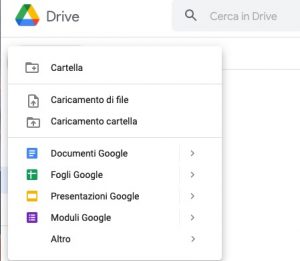
- Accedi al tuo vecchio account.
- Crea una nuova cartella facendo clic su Nuovo e quindi su Cartella.
- Sposta tutti i file che vuoi trasferire in questa nuova cartella.
- Fai clic con il tasto destro sulla nuova cartella e fai clic su Download.
- Attendi che il file Zip venga scaricato sul tuo computer.
- Una volta scaricata decomprimi la cartella
- Accedi al tuo nuovo account Google
- Sul tuo nuovo account Google fai clic sul pulsante Nuovo e poi seleziona “Caricamento cartella”.
- Seleziona dal tuo computer la cartella da caricare.
- Una volta caricata la cartella tutti i file che volevi trasferire si troveranno ora sul nuovo account.
4. MultCloud
Esiste anche un servizio di terze parti chiamato MultCloud che ti consente di spostare file da un’unità a un’altra senza scaricare nulla ma anche di passare più volte da un account all’altro.
L’interfaccia MultCloud è simile a qualsiasi file explorer. Per usare questa piattaforma segui le indicazioni qui presenti.
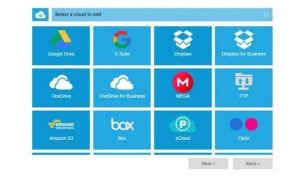
- Crea un account su MultCloud.com.
- Fai clic su “Aggiungi unità cloud”.
- Seleziona l’opzione “Google Drive”.
- Scegli il tuo account originale.
- Ripeti il processo e scegli il tuo account secondario.
- Seleziona i file di Google Drive che desideri spostare nel nuovo account e trascinali nella cartella del nuovo account a sinistra.
Ricorda che se desideri modificare il tuo indirizzo Gmail senza perdere tutto il materiale che hai conservato nel vecchio account potresti provare uno dei metodi che ti abbiamo elencato qui sopra. Un’altra soluzione potrebbe essere quella di sincronizzare più account Google Drive sul desktop. Speriamo che questi suggerimenti siano utili per aiutarti a trasferire i file di Google Drive su un altro account Google.